Kom igång med Busy!
Den här hjälpartikeln ger dig en kort introduktion i hur du som administratör konfigurerar Busy på egen hand för dig och dina anställda
Kom igång med Busy!
Detta är en guide för dig som kund för att du ska kunna konfigurera och komma igång med Busy på egen hand. De olika stegen som kommer att gås igenom är följande:
1. Skapa användare
2. Ställ in ditt arbetsområde som administratör
3. Sätt upp ditt ekonomisystem. Använder du 24SevenOffice?
4. Bjud in anställda
5. Så här använder du Busy som anställd
6. Så här använder du Busy som administratör
1. Skapa användare
För att börja använda Busy måste du först skapa en användare. Det finns två sätt att skapa en användare i Busy på: ett är utan inbjudan och det andra är med inbjudan.
Utan inbjudan
För att skapa en användare utan inbjudan kan du klicka på vår registreringssida. Här kan du välja om du vill registrera dig med Google, 24SevenOffice eller en annan e-post.
Med inbjudan
Om du har fått en inbjudan till Busy börjar du med att klicka på den inbjudan du har fått. Du kan läsa mer om hur man skapar en användare i Busy, både med och utan inbjudan, i vår hjälpartikel "Hur skapar jag en användare i Busy?". Om du vill logga in via 24SevenOffice kan du följa den här hjälpartikeln.
2. Ställ in ditt arbetsområde som administratör
Som administratör ställer du in Busy för dig och dina anställda. Efter att du har registrerat dig som användare kommer du att komma till en sida för att ställa in ditt arbetsområde. Hur du ställer in ditt arbetsområde kan du läsa om i vår hjälpartikel: "Inställning av arbetsområde, projekt och arbetsuppgifter".
3. Sätt upp ditt ekonomisystem
Busy stödjer en rad olika ekonomisystem som kan anslutas direkt till applikationen. För att integrera ditt ekonomisystem med Busy går du först till "Inställningar" (1) och klickar sedan på "Integrationer" (2) i menyn längst upp i fönstret.
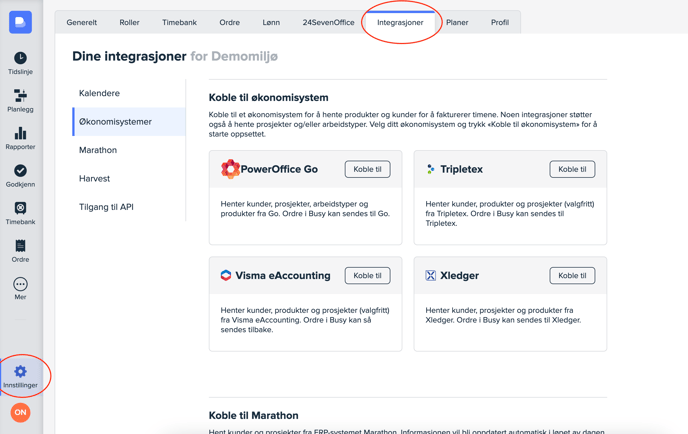
Här kommer du att se de olika ekonomisystemen som Busy har integration till idag. För att ställa in dessa integrationer behöver du en API-nyckel/användarnyckel (en lång text) från ditt ekonomisystem, som du klistrar in i Busy.
Klicka på logotypen för det ekonomisystem du vill integrera Busy med, och sedan på "Koppla till ekonomisystem".
API-nyckeln klistras in i det tomma fältet. Du är nu redo att koppla ditt ekonomisystem!
Vi har separata hjälpartiklar för att ställa in varje integration: Marathon ERP, PowerOffice GO, Tripletex , Visma eAccounting och Xledger
24SevenOffice
Vi stödjer också 24SevenOffice som ekonomisystem. Om du redan har Busy kan du läsa om hur du ställer upp 24SevenOffice i vår hjälpartikel "Integrera Busy med 24SevenOffice". Om du redan använder 24SevenOffice kan du läsa om hur du loggar in direkt i Busy i denna artikel.
4. Bjud in anställda
Nästa steg i uppställningen av Busy är att bjuda in dina anställda till arbetsområdet. Detta görs under "Användare" genom att klicka på "Lägg till användare".
Genom att läsa denna hjälpartikel får du en grundlig introduktion i hur du lägger till användare och bjuder in de anställda till arbetsområdet.
Notera: Att ha flera användare kräver en betald plan. Om du inte har det kan du följa instruktionerna i applikationen för att starta en provperiod.
5. Så här använder du Busy som anställd
För dig som är anställd kommer huvudfönstret och sidomenyn i Busy att se ut så här:
Modulerna som finns i sidomenyn är "Tidslinje", "Planera", "Rapporter", "Godkänna" och "Tidsbank".
Genom att klicka på "Tidslinje" kommer du till kalendervyn. Här kommer du att se planerad tid, såsom planerade projekt och möten.
Notera: Kalendern i Busy skiljer sig från en vanlig kalender genom att tiden visas horisontellt och dagarna vertikalt.
För att se möten och planerad tid från din Google- eller Microsoft-kalender måste du integrera den med Busy. Detta görs genom att gå till "Inställningar" -> "Integrations".
Utöver att din kalender importeras som planerad tid kan du själv registrera eller justera de timmar du arbetar för att se till att den totala tidrapporteringen är korrekt. Detta görs antingen genom att klicka på "Ny post" eller använda "Klicka och dra-funktionen". Du kan justera detaljerna i popup-fönstret. En detaljerad översikt över hur du registrerar timmar i Busy finns i vår hjälpartikel: "Hur registrerar jag timmar på datorn?"
För enklare tidrapportering när du är på språng kan du också använda vår mobilapp. Information om hur du laddar ner och använder appen finns i denna hjälpartikel om "Hur registrerar jag timmar på mobilen".
Andra relevanta funktioner för dig som anställd
Planeraren: I planeraren kan du få en översikt över din totala kapacitet. Om du har arbetat motsvarande din kapacitet kommer dagen att vara grön. Om du har arbetat mindre än din kapacitet kommer dagen att vara gul, och om du har arbetat mer än din kapacitet kommer dagen att vara blå. Läs mer om hur du kan planera tid i Busy här.
Godkännande: Under godkännande kan du som anställd se dina egna perioder och se om de är godkända eller inte. Perioder måste godkännas av en administratör i systemet. Mer information om detta finns i vår hjälpartikel: "Godkännande och låsning av perioder i Busy".
Tidsbank: Som vanlig anställd får du din egen tidbank. Inne i tidbanken kan du få en översikt över hur du ligger till med tid, både med avseende på övertid, underskott och semester. En fullständig översikt över tidbanken och dess funktioner finns i vår hjälpartikel om tidbanken.
6. Så här använder du Busy som administratör
Som administratör i Busy kommer du att ha tillgång till fler funktioner än vanliga anställda, men de generella funktionerna, som tidsregistrering till exempel, är desamma. Nedan kommer en kort introduktion till vilka andra funktioner du har tillgång till och var du kan läsa mer om dem.
Som administratör kommer ditt sidofält att se ut så här, och innehålla fler funktioner än en vanlig anställd har tillgång till.
Tidslinjen: Tidslinjen används på samma sätt som för vanliga anställda, men som administratör har du även tillgång till tidslinjen för alla anställda i arbetsområdet. Detta innebär att du kan registrera och planera tid för alla användare i arbetsområdet, inte bara dig själv.
Planeraren: På samma sätt som med tidslinjen kan du som administratör se information om alla anställda och deras kapacitet i planeraren. Du kan också registrera tid för de anställda, antingen per dag, ett visst antal timmar varje dag för ett specifikt projekt, eller för hela veckor åt gången.
Genom att expandera raden för varje enskild anställd kan du se vilka projekt de har registrerat tid på under olika dagar.
Rapporter: Som administratör har du tillgång till fler rapporter än en vanlig anställd, och du kommer att kunna se tidrapporten för alla anställda och alla projekt. För att lära dig mer om tidrapporten kan du läsa den här hjälpartikeln, eller se en fullständig översikt över rapporter i vår artikel "Hur man använder rapporter i Busy".
Noterat: Vilka rapportflikar som visas för dig beror på vilket abonnemang du har.
Godkänna: Som administratör kan du gå igenom och godkänna de anställdas timmar. Du kan också välja om projektledare ska kunna godkänna timmar för deltagarna i sitt projekt. Du kan läsa mer om godkännande och låsning av perioder i vår hjälpartikel.
Tidsbank: I tidsbanken kan du få en översikt över timsaldo för alla anställda, och se hur företaget generellt ligger till med till exempel övertid, minustid och semester. Vår artikel "Lär dig att använda tidsbanken" ger en fullständig översikt över hur tidsbanken fungerar. Hur tidsbanken ställs in för dig och dina anställda kan du läsa om i vår hjälpartikel "Inställning av tidsbanken i Busy".
Fakturering: Under "Fakturering" kommer du att se alla tidigare faktureringsunderlag som har genererats från tidrapporter i Busy. Du kan även skapa nya fakturor som kan skickas direkt till ditt ekonomisystem. Hur du skapar fakturor och fakturerar från Busy kan du läsa om i vår hjälpartikel: "Skapa fakturor".
Mer: Som administratör kommer du att ha tillgång till alla projekt, arbetsbaser och användare i Busy, vilket du hittar genom att klicka på "Mer" i sidomenyn. Här kan du skapa och hantera projekt, arbetsbaser och användare som tillhör ditt arbetsområde. Observera att denna flik inte kommer att finnas för vanliga anställda, men projektledare kommer att ha "Projekt" i sidomenyn med tillgång till de projekt de leder.
Sammanfattning
Denna hjälpartikel är avsedd som en guide för att själv konfigurera Busy för dig och dina anställda, samt ge en överblick över några av huvudfunktionerna som Busy har att erbjuda. Funktioner som inte nämns här inkluderar till exempel budgetar, lunchavdrag och inställningar för semester. Mer information om detta finns i vår hjälpcenter.















